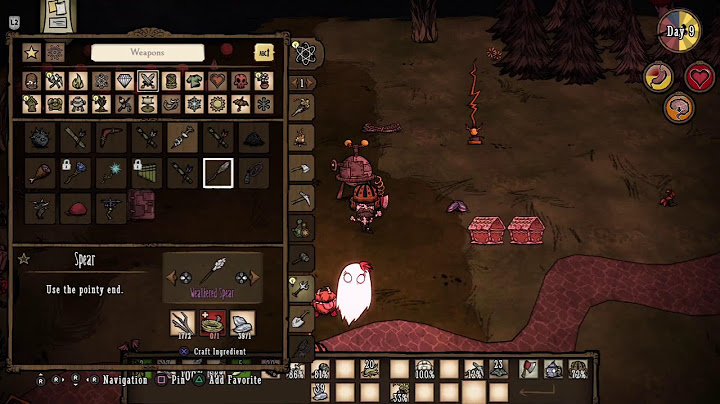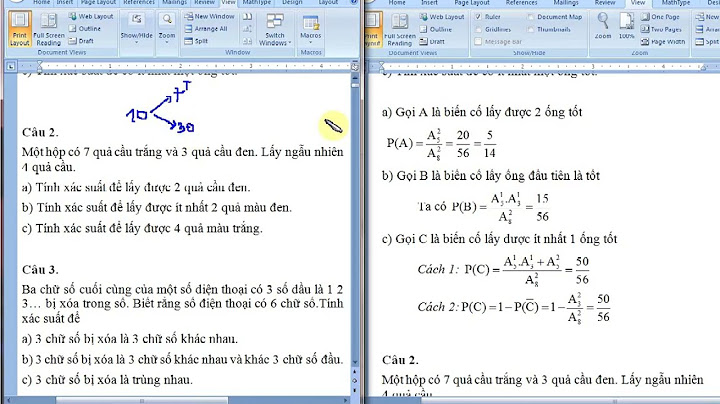Excel có những ưu điểm mà ít có phần mềm thống kê chuyên nghiệp nào có thể làm được, đặc biệt là làm việc với nhập liệu, làm sạch, sắp xếp dữ liệu. Khi thực hiện nghiên cứu, các phiếu khảo sát thu về nên được nhập liệu trước vào Excel, sau đó dùng các công cụ, hàm tính toán của phần mềm này để đưa dữ liệu về hợp chuẩn và loại bỏ đi các phiếu không hợp lệ. Show
 Chúng ta hoàn toàn có thể mở và làm việc với tập tin Excel trên các phần mềm thống kê. Nội dung dưới đây sẽ hướng dẫn cách nhập liệu từ Excel vào SPSS. Việc đầu tiên, chúng ta cần đảm bảo dữ liệu trình bày trong tệp Excel phải tuân theo tiêu chuẩn nhận diện của SPSS. Cấu trúc trình bày chuẩn SPSS của dữ liệu trên tập tin Excel như sau.  Hàng đầu tiên trong sheet Excel là tên biến, mỗi biến sẽ nằm ở một cột. Mỗi hàng tiếp theo trở đi tương ứng với câu trả lời của một đáp viên tham gia khảo sát. Cấu trúc này tương tự cách bố trí dữ liệu ở giao diện Data View trên SPSS.  Để nhập dữ liệu từ tập tin Excel vào SPSS, trên giao diện SPSS 26, chúng ta vào File > Import Data > Excel…  Cửa sổ Open Data xuất hiện, chúng ta nhấp vào nút tam giác ngược để dẫn đến thư mục chứa tệp dữ liệu Excel. Chọn tệp Excel cần mở, sau đó nhấp vào Open.  Trong cửa số tiếp theo, ở mục Worksheet, SPSS sẽ tự nhận diện dữ liệu cần nhập vào thuộc sheet đầu tiên của tệp Excel. Nếu dữ liệu chứa ở các sheet khác, chúng ta sẽ nhấp vào biểu tượng tam giác ngược để chọn sheet phù hợp. Tích chọn vào Read variable names from first row of data. Lựa chọn này cho phép phần mềm nhận hàng đầu tiên trong tệp Excel làm tên biến trong SPSS. Chúng ta có thể xem trước giao diện Variable View sau khi dữ liệu được nhập vào SPSS ở mục Preview. Nhấp vào OK để hoàn thành.  Lúc này chúng ta có thể hoàn toàn thao tác bình thường như một tập dữ liệu SPSS. Chúng ta nên lưu tập dữ liệu vừa được nhập từ Excel vào dưới định dạng .sav của SPSS và làm việc trực tiếp trên tập này để tránh các xung đột hay các vấn đề khác biệt về định dạng của hai phần mềm. Nếu về sau cần sử dụng tập dữ liệu dạng Excel, chúng ta sẽ xuất dữ liệu từ SPSS thành tập tin Excel bằng cách vào File > Export > Excel…  Trong cửa sổ xuất hiện, nhấp vào tam giác ngược mục Look in để chọn vị trí lưu tệp. Nhập tên tệp vào File name, chọn định dạng Excel muốn lưu tại Save as type, có thể nhập hoặc không nhập mục Sheet name. Trong mục Write variable names to file, chọn xuất tên biến là Name (tên biến trên SPSS) hoặc Labels (nhãn biến trên SPSS). Sau đó nhấp vào Save để tiến hành lưu tập tin. Nhóm MBA giới thiệu các thao tác cơ bản trong SPSS như là Cách mở file SPSS, cách lưu file SPSS, cách nhập dữ liệu từ excel vào SPSS 
Cách mở file SPSSDo có hai dạng file, cách mở file SPSS cũng tương ứng với hai loại file này. Cách mở file dữ liệu SPSS .savTa bật SPSS lên, sau đó vào menu File-Open-Data  Sau đó chọn file sav cần mở và bấm Open.  Lúc đó kết quả hiện lên như sau, đã mở thành công Cách mở file kết quả SPSS .spvFile spv là file kết quả của SPSS sau khi ta đã thực hiện chạy các phép thống kê, kiểm định Đầu tiên ta bật SPSS lên và vào File-Open-Output  Chọn file kết quả spv cần mở, sau đó nhấn Open  Kết quả sau đó sẽ hiện lên, các bạn muốn copy vào word phần kết quả nào thì chỉ việc bấm chuột phải vào đó, chọn copy xong dán vào word thôi nhé.  Cách nhập dữ liệu từ excel vào SPSSNgoài ra, một việc quan trọng nữa là nhập import data từ excel vào SPSS để chạy. Các bước làm như sau: Chuẩn bị file excel chuẩn: file excel phải được mã hóa tên biến, dòng đầu tiên là các tên biến, các dòng tiếp theo là người trả lời tương ứng  Sau đó, để đưa import dữ liệu từ Excel vào SPSS, ta bật SPSS lên và sau đó vào menu File-Open-Data  Sau đó chỗ mục Files of Type:, chọn loại là Excel như trong hình.  Sau đó nhấn Open, cửa sổ sau hiện ra, ta chọn tiếp OK.  Thế là ta đã đưa dữ liệu thành công từ excel vào SPSS.  Video cách mở file SPSS, cách lưu file SPSS, cách nhập dữ liệu từ excel vào SPSS:[embed]https://youtu.be/oEHtbJJ-lPo[/embed] Như vậy, nhóm MBA Bách Khoa đã giới thiệu các thao tác cơ bản nhất cho người bắt đầu học SPSS về Cách mở file SPSS, cách lưu file SPSS, cách nhập dữ liệu từ excel vào SPSS. Các bạn có thể nhờ nhóm hỗ trợ thêm về các vấn đề trong bài luận văn về mã hóa, xử lý số liệu tốt nhé... Tại sao không tải được file excel lên SPSS?SPSS từ lâu đã hỗ trợ nhập data trực tiếp từ tệp Excel. Nhưng với lệnh Open thông thường, khi các bạn dẫn tới thư mục chứa file Excel thì không thấy file này xuất hiện, lỗi này là do các bạn chưa chọn File Type nhận diện cho SPSS. Làm sao để chuyển file excel sang SPSS?Hướng dẫn chuyển dữ liệu từ Excel sang SPSS.. Khởi động phần mềm SPSS.. Hộp thoại Open Data xuất hiện.. Nhấp chọn thư mục chứa file Excel.. Nhấn OK và hoàn thành.. Width trong SPSS là gì?- Width (độ rộng của biến): số ký số hay ký tự tối đa có thể nhập vào. - Decimals: số lẻ sau dấu phẩy. - Label (nhãn của biến): câu mô tả để giải thích ý nghĩa của biến, cần ngắn gọn. Mã hóa dữ liệu trong SPSS là gì?Mã hóa dữ liệu trong SPSS là quá trình biến đổi các giá trị của biến thành các mã số hoặc ký tự để thuận tiện cho việc phân tích và xử lý dữ liệu. Đây là một bước quan trọng trong quá trình chuẩn bị dữ liệu trước khi bắt đầu phân tích. |